
需要准备的素材漩涡图:
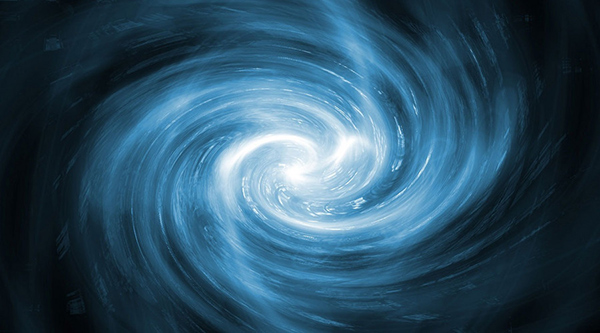
步骤1、把素材拖进photoshop里并转换为智能对象,执行3D-从图层新建网络-深度映射到-平面。这个时候出来的是一个非常丑的东西,不要眨眼睛,我们往下看。
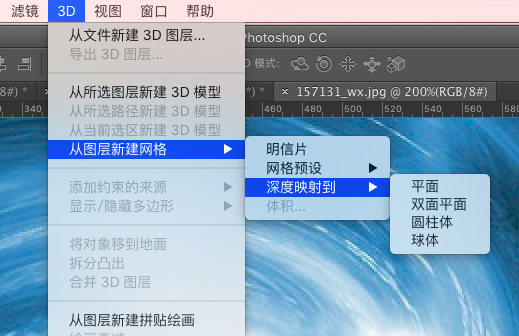
步骤2、 选中场景,在预设选项中选中未照亮的纹理,好像好看一点了。

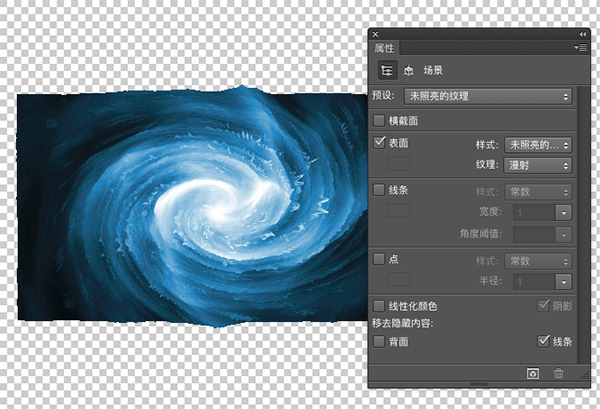
步骤3、我们点击菜单栏上的旋转3D对象按钮,神奇就发生了,用鼠标尽情的在画面上旋转吧,这时图像看起来比较小,我们可以调整相机的视角,度数越大,画面就离我们越近。
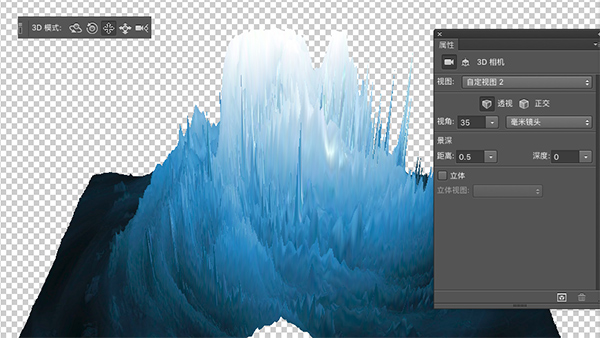
步骤3、新建图层,给背景铺上渐变色,与做好的3D图形契合就可以了。

步骤4、最后我们点击图层底部的调整图层,选择色阶、亮度对比度,进行调整色调,再搭配文字就完成了。

接下来我们还可以再做另一种效果,把这幅图还是用3D旋转对象进行360度旋转,又会得到意想不到的效果。这里我想说的是,不同的素材会做出不同的很奇妙的效果,大家可以找一些好的素材来试试。

文章为用户上传,仅供非商业浏览。发布者:Lomu,转转请注明出处: https://www.daogebangong.com/articles/detail/A%20few%20steps%20to%20teach%20you%20how%20to%20create%20a%203D%20swirl%20poster%20in%20Photoshop.html

 支付宝扫一扫
支付宝扫一扫 
评论列表(196条)
测试